使用Plume和slashume
本站使用规则
注册前请先阅读本站使用规则。
注册
点击右上角的Register。Username请填写一个英语id,不然会无法被搜索到。注册成功后可以添加昵称。
- 邮箱仅用于找回密码
- 建议使用非实名邮箱如protonmail、gmail等。
登陆
点击右上角的Log in。
- 你在Fediverse中的用户名为:
username@slashume.onl,可以从任何实例关注。
登陆界面
Local feed:本站文章。Federated feed:公共轴文章。可以发现别的实例(的帐号或者博客)。My feed:你关注的帐号发布的文章。
发布和管理
-
进入右上角的
Dashboard,Start a new blog创建一个新博客。- 每个账户可开设多个博客,并分开管理。
-
从
Your Blogs中进入你的博客,点击New article开始编辑。(点击Edit管理博客,可添加博客介绍、图标、抬头长图等等。)-
Title:标题 -
Title:副标题/摘要 -
Content:内容- 支持markdown语法(详细:Plume支持的markdown语法)。
- 一个实用markdown教程来自@shikkaku0865@m.cmx.im
-
Tags:标签,以英语逗号分隔,中英语皆可。- 举例:
tag, 测试tag - 点击tag可以搜索公共轴所有带此tag的内容。
- 本站要求所有CP相关必须带上CP tag。
- 举例:
-
License:创作共用许可协议 4.0 ( Creative Commons license)。来自創作共用授權條款。本站默认使用最严格的CC-BY-NC-ND(创作共用-署名-非商业性-禁止演绎),你可以在这一栏做修改。如果留空则自动保留所有权力。权利 备注 署名(英语:Attribution,by) 您(用户)可以复制、发行、展览、表演、放映、广播或通过信息网络传播本作品;您必须按照作者或者许可人指定的方式对作品进行署名。 相同方式共享(英语:ShareAlike,sa) 您可以自由复制、散布、展示及演出本作品;若您改变、转变或更改本作品,仅在遵守与本作品相同的许可条款下,您才能散布由本作品产生的派生作品。(参见copyleft。) 非商业性使用(英语:Noncommercial,nc) 您可以自由复制、散布、展示及演出本作品;您不得为商业目的而使用本作品。 禁止演绎(英语:No Derivative Works,nd) 您可以自由复制、散布、展示及演出本作品;您不得改变、转变或更改本作品。 许可协议 简称 自由版权 创作共用-署名 CC-BY 是 创作共用-署名-相同方式共享 CC-BY-SA 是 创作共用-署名-非商业性 CC-BY-NC 否 创作共用-署名-禁止演绎 CC-BY-ND 否 创作共用-署名-非商业性-禁止演绎 CC-BY-NC-ND 否 创作共用-署名-非商业性-相同方式共享 CC-BY-NC-SA 否 创作共用-相同方式共享 CC-SA 是 创作共用-非商业性 CC-NC 否 创作共用-禁止演绎 CC-ND 否 创作共用-非商业性-相同方式共享 CC-NC-SA 否 创作共用-非商业性-禁止演绎 CC-NC-ND 否
-
Illustration:文章抬头长图。(需要已经在媒体库上传你的图片。) -
This is a draft, don't publish it yet.勾选此项,将保存为草稿;取消此项将直接发布文章。
-
插入图片
-
方法一:进入右上角的
Dashboard,Go to your gallery。方法二:在发布新文章时,在
Content下方可以点击Upload media。 -
Description:简单输入图片介绍。Content warning:如需要隐藏图片(像Mastodon那样点击可见),可以输入简单警告。在File中上传图片。 -
上传成功后,复制在
Markdown syntax下的那一条:并贴在你的文章的相应位置。 -
你同样也可以使用外部的图床,markdown插入图片格式是
。
⚠️:敏感内容需要隐藏。以及请珍惜站长钱包,不要滥用图床功能。
举例:
搜索
点击右上角的Search。Plume的搜索功能很强大,能按照实例、标题、作者、tag、日期等进行搜索。不过中文搜索可能会有点慢。
关注
从Plume订阅Plume帐号
寻找对方id下的Subscribe并点击。
从Plume订阅其他Fediverse帐号
理论上可行,可看这里。但Plume并不像Mastodon那样完善,其他Fediverse的帐号更新并不总是会在My feed中显示出来。欢迎更多讨论。
从Mastodon关注Plume帐号
从Mastodon可以关注、评论、点赞、和转发(boost)Plume上的内容,两边都会同步显示。唯一的不足是无法在Plume中收到新评论通知,只能通过刷新文章和在Mastodon关注自己的账号来看有没有评论。(也许版本更新后会有。)
你在Plume发出一篇新文章后,可以在Mastodon看到的格式将会是:
标题
副标题
文章地址
其中标题和副标题(以及文章内容中的tag)中如果使用了 #或者@,将会变成Mastodon的tag和@,和那个实例互通。 在Mastodon搜索你打的任何#tag时你的文章会出现。
举例:将本地址复制到Mastodon打开查看:https://slashume.onl/~/Blog/文-章-发-布-测-试/
更多
Plume的官方文档:https://docs.joinplu.me/
有关Plume的问题欢迎大家提出或者直接向开发人员提出 ,有关slashume文章的问题可以找 @slashine@slashine.onl
发布文章和markdown格式也可以翻阅 #写意使用指南 。
搭建Plume过程不算复杂,想要拥有自己的Plume实例的朋友也可以自己尝试搭建。希望大家也能有自己的小星球。
已知Bug (会更新)
Plume并不像Mastodon还有writefreely那样完善,可能会有bug出现,欢迎大家提出或者直接向开发人员提出。
-
ios某些新版本(>13)可能会出现左上角的菜单键无响应。
-
有的时候文章会重复出现在Plume首页时间线?
-
Plume的文章标题如果和草稿时的不同,发布后在长毛象显示的链接可能会出现问题。
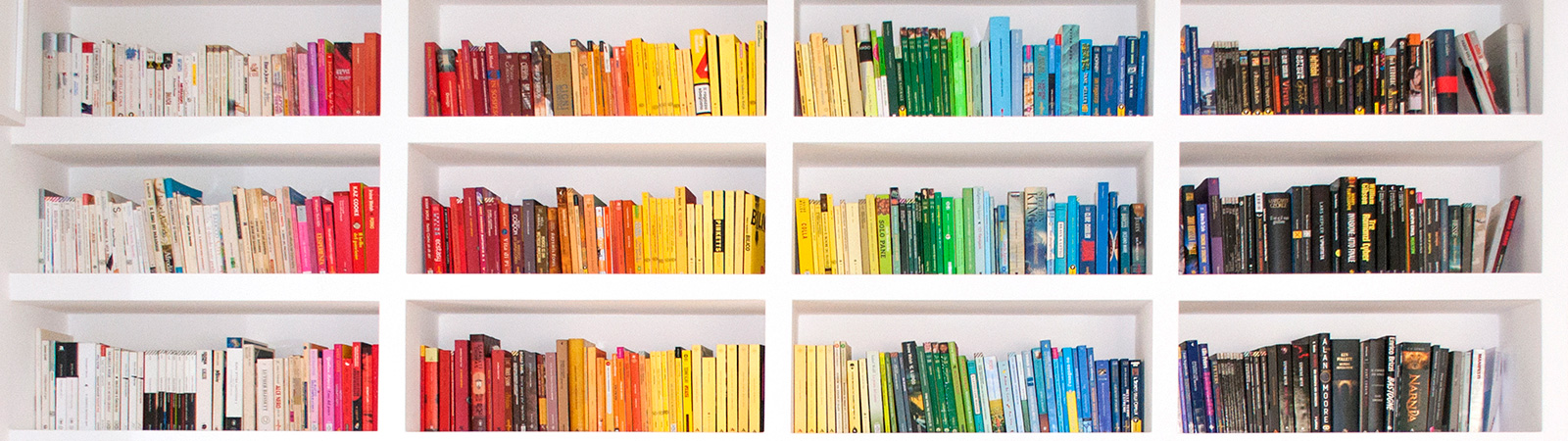

Comments
No comments yet. Be the first to react!